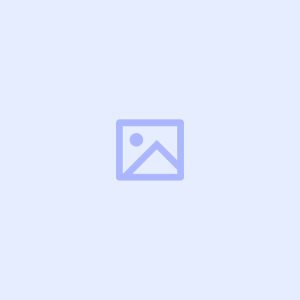Windows 禁用移除 Bing🔎搜索
Windows11 🌈禁用和移除搜索中的Bing结果,这东西有点恶心🤬
🏷️注册表禁用
{% kbd Win %} + {% kbd R %} 输入
regedit打开注册表;键入查找路径
{% copy 计算机\HKEY_CURRENT_USER\SOFTWARE\Policies\Microsoft\Windows\ prefix:🏷️ %}
新建一个名为
Explorer的项;在
Explorer项下新建一个名为DisableSearchBoxSuggestions的 {% wavy DWORD(32 位)值 %} 并将其设置为{% emp 1 %};点击 {% wavy 确定 %} 并关闭 {% wavy 注册表编辑器 %}
键入查找路径
计算机\HKEY_CURRENT_USER\Software\Microsoft\Windows\CurrentVersion\Search新建一个名为
BingSearchEnabled的 {% wavy DWORD(32 位)值 %} 并将其设置为{% emp 0 %}。
🔖组策略禁用
{% wavy Windows 11 专业版或更高级的版本 %};
{% kbd Win %} + {% kbd R %} 输入
gpedit.msc打开本地组策略编辑器;展开:{% wavy 用户配置 %} ➡️{% wavy 管理模板 %} ➡️ {% wavy Windows 组件 %} ➡️ {% wavy 文件资源管理器 %};
双击打开 {% emp 在文件资源管理器搜索框中关闭最近搜索条目的显示 %} 条目,将其设置为 {% wavy 已启用 %} 并点击{% u 确定 %};
展开:{% wavy 用户配置 %} ➡️{% wavy 管理模板 %} ➡️ {% wavy Windows 组件 %} ➡️ {% wavy 文件资源管理器 %}
双击 {% emp 不允许web搜索 %} 策略
将策略的状态设置为 {% wavy 已启用 %},单击确定。
双击 {% emp 请勿在web中搜索或在搜索中显示web络结果 %} 策略;
将策略的状态设置为{% wavy 已启用 %} ,单击确定;
在{% wavy 终端 %} 命令提示符中执行
gpupdate /force强制刷新组策略或重启 {% wavy Windows 11 %} 系统。